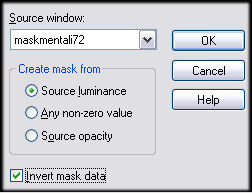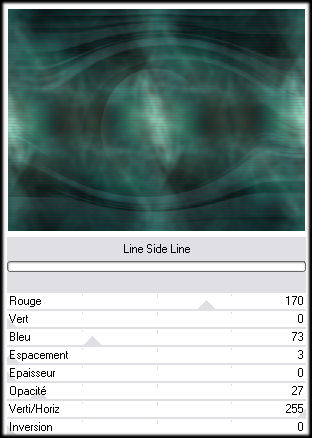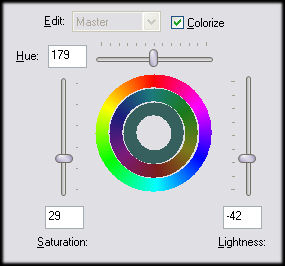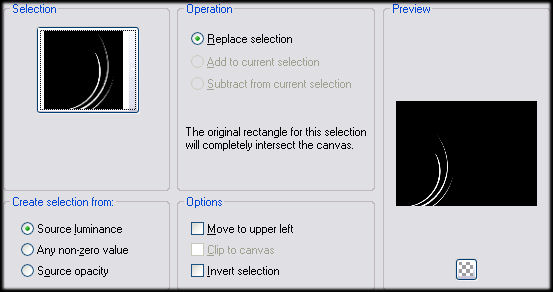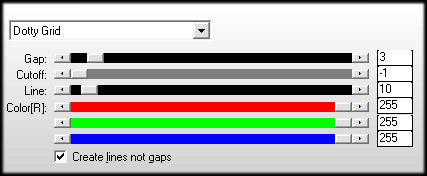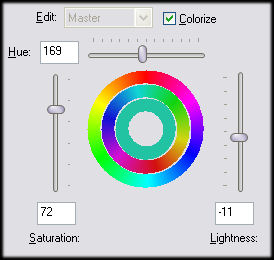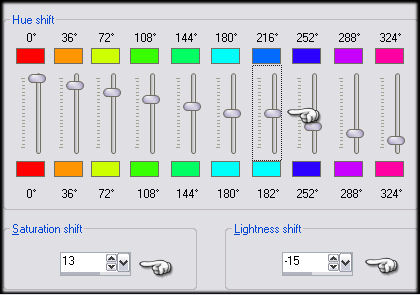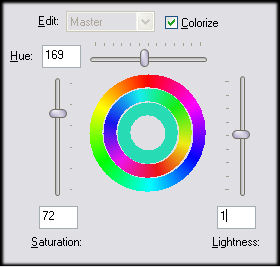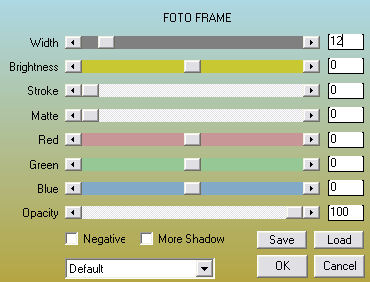ANAIAH
Tutorial de ©Benice - Original Aqui
Traduzido no PSP 12
Materiais Necessários:
Plugins Utilizados:
AAA
AP Lines - Silverlining
*BKg Designers sf10 II> : Line Side Line
Eye Candy 5 > Impact
Unlimited 2
Unlimited 2 > Blur
*Importado para o Unlimited 2.0Abra a mask e minimize no psp.
Coloque as seleções na pasta de seleções.
Dê um duplo clique sobre o preset , ele será importado automaticamente para a pasta do plugin.
Foreground cor # 2A3C3FBackground cor # 000000 (preta)
1
Começamos com a máscara Masque-mentali72.
Ferramenta Seleção em círculo
Faça uma seleção ao redor do olho no meio da mask:
Preencha a seleção com a cor preta.
Selections / Select None.
Minimize a mask agora.
2
Abra uma nova imagem transparente de 800 / 600 pixels.
Selections / Select All.
Abra o Background L106 Benice.
Copie e cole na seleçãoSelections / Select None.
3
Layers / New Raster layer.
Preencha com a cor do foreground.
Layers/ New Layer Mask / from image:
Layers / Merge / Merge Group.
Blend Mode / DiferenceOpacidade / 47.
Layers / Merge / Merge Down.
Effects / Plugin / BKg Designers sf10 II / Line Side Line
4
Abra o tube Calguismisticesnow5119 .
Copie e cole como nova layerImage / resize / 50%............resize all layers desmarcado.
O tube já está no lugar certo.
Layers / duplicateAdjust / Hue and Saturation / Hue , Saturation, Lightness:
Opacidade / 56.
Ative a layer do tube originalBlend Mode / Overlay
Opacidade / 75.
Layers / Merge / Merge Visible.
5
Selections / Load save selection. Load selection from disk:Benice 106.1
Selections / Promote Selection to layer
Selections / Select None.
Blend Mode / MultiplyLayers / Duplicate
Layers/ Merge/ Merge Down.
Effects/ Distortion Effects / Wind: From Right 100Effects/ Plugin / Ap Lines / Silverlining:
Layers / Duplicate.
Image / MirrorImage/ Flip
Layers/ Merge/ Merge Down.
Layers / Duplicate.
Blend Mode / DodgeLayers / Duplicate
6
Layers/ New Raster layer.
Selections / Load save selection. Load selection from disk: Benice106,2Nas mesmas configurações anteriores
Preencha a seleção com a cor do foreground
Selections / Select None.
Effects / Plugin/ Eye Candy 5/ Impact / Backlight
Preset Benice _backlight_L106Blend Mode / Dodge
Layers / Duplicate
Image / Mirror
Image/ Flip
7
Abra o tube fumée.
Copie e cole como nova layerAdjust/ Hue and Saturation/ Hue, Saturation, Lightness
Effects /Image Effects / Offset: 0 / 260 / Custom / TransparenteSelections / Load save selection. Load selection from disk: Benice 106,3
Use as mesmas configurações usadas anteriormente
Clique na tecla delete do seu teclado.
Selections / Select None.
Blend Mode DodgeOpacidade 39.
8
Abra o tube Benice L106_1
Copie e cole como nova layerColoque o tube no meio do círculo da esquerda
9
Abra o tube Benice L106_2 .
Copie e cole como nova layerColoque o tubo bem no meio do círculo da direita.
10
Abrir o tube Alies 334-vrouwen-25102010.
Copie e cole como nova layerImage/ Resize / 80%. All layers desmarcado
Adjust/ Hue and Saturation / Hue Map.
Primeiro defina as configurações padrão.
Mova o controle deslizante para baixo como mostra a mão para 182.
Em seguida, preencha os outros dados .Adjust/ Sharpness/ Sharpen.
Posicione como no exemplo.Aplique a sombra: 2/2/60/24,00/ #000000
11
Abra o tube Kcame_nw_wordart 3.
Copie e cole como nova layerImage/ Resize / 80%. All layers, desmarcado
PosicioneLayers / Duplicate
Adjust / Hue and Saturation: Hue, Saturation, Lightness:
Blend Mode - Dodge
12
Image / Add Borders / 1 pixel / cor # 6FC3A8Image / Add Borders / 20 pixels / cor# 000000 (preto).
Selecione a borda preta com a varinha mágicaLayers / New raster layer.
Reserve esse trabalho
13
Abra o background Benice L106.
Window / Duplicate.
Feche o original e trabalhe sobre a cópia.
Effects / Plugin / Unlimited 2.0 / Blur / Vertigo: 140layers / Duplicate
Adjust / Hue and Saturation / Colorize: 134 / 72
Blend Mode / overlay.
Opacidade > 50.
Layers / Merge / Merge Down.
Copie
14
Volte para o trabalho reservadoCole na seleção
Selections / Select None
15
Layers / Merge / Merge All
Effects / Plugin/ AAA Frames/ Foto Frame:
Image / add Borders / 1 pixel cor # 275654.
Coloque seu nome ou mesmo a sua marca d'água e salve como JPG.
VOLTAR
©Tutorial Traduzido por Estela Fonseca 26/01/2011.
Obrigada Benice por me permitir traduzir seu trabalho.